O que é o LightPDF?
LightPDF é uma plataforma online inovadora projetada para simplificar o gerenciamento de documentos PDF. Aproveitando a tecnologia avançada de IA, oferece um conjunto abrangente de ferramentas para converter, editar, otimizar e proteger PDFs. Os usuários podem converter PDFs para vários formatos, como Word, Excel e PPT, e vice-versa, além de desfrutar de recursos como edição de PDF, anotação e compressão.
Um dos recursos mais destacados do LightPDF são suas ferramentas alimentadas por IA, que incluem ChatPDF para consultas interativas de documentos, resumo por IA e recursos de tradução. Essas ferramentas melhoram a experiência do usuário, permitindo fácil interação com o conteúdo do documento, tornando-o ideal para estudantes, profissionais e empresas.
O LightPDF é acessível via aplicativos desktop e móveis, bem como através de serviços em nuvem, garantindo que os usuários possam gerenciar seus documentos a qualquer hora, em qualquer lugar. Com sua interface amigável e recursos robustos, o LightPDF se posiciona como uma solução ideal para qualquer pessoa que busque trabalhar eficientemente com arquivos PDF no ambiente digital atual.
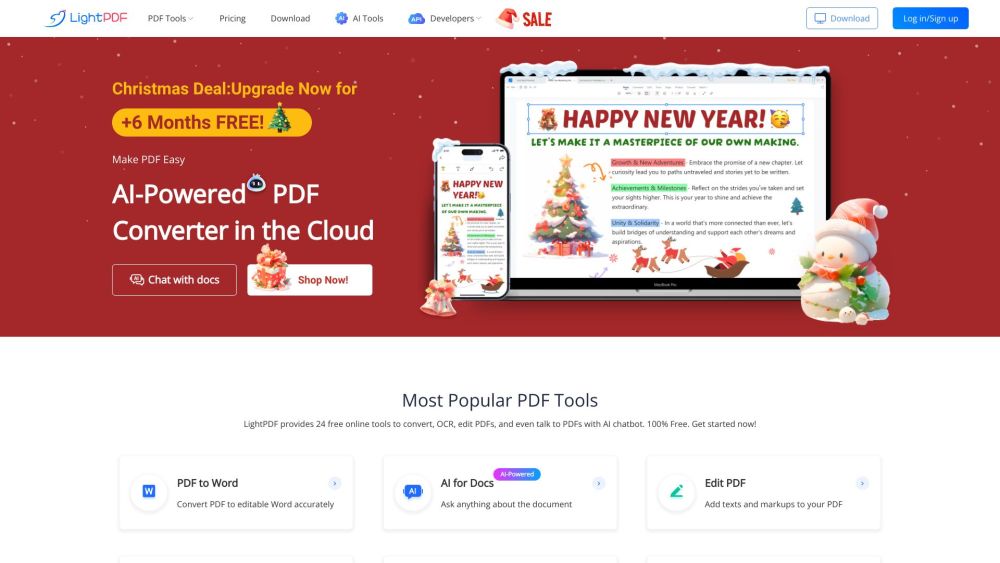
Casos de Uso do LightPDF
LightPDF oferece funcionalidades versáteis que atendem a uma ampla gama de usuários, de estudantes a profissionais. Aqui estão alguns casos de uso notáveis:
- Pesquisa Acadêmica e Estudo: Estudantes e pesquisadores podem utilizar o LightPDF para converter trabalhos acadêmicos e documentos de pesquisa em formatos editáveis como Word ou PPT. Isso permite anotações mais fáceis, destaque de pontos-chave e integração de notas, melhorando a experiência de estudo.
- Edição de Documentos Profissionais: Empresas frequentemente precisam editar contratos, propostas e relatórios. As ferramentas de edição do LightPDF permitem que os usuários modifiquem texto, adicionem imagens e incluam marcas d'água diretamente no PDF, tornando-o ideal para manter a integridade do documento enquanto fazem alterações necessárias.
- Gerenciamento de Formulários: Com seus recursos de edição de formulários PDF, o LightPDF permite que os usuários criem formulários interativos, preencham formulários existentes e exportem dados de formulários. Isso é particularmente útil para organizações que gerenciam pesquisas, aplicativos ou qualquer documento que requeira entrada do usuário.
- Colaboração e Feedback: As equipes podem aproveitar os recursos de anotação do LightPDF para fornecer feedback em documentos compartilhados. Os usuários podem adicionar comentários, destacar seções e acompanhar alterações em tempo real, facilitando a colaboração efetiva em projetos.
- Resumo e Análise de PDF: As ferramentas de IA do LightPDF, como o Resumidor de IA e ChatPDF, permitem que os usuários extraiam rapidamente informações-chave de documentos extensos. Isso é especialmente benéfico para profissionais que precisam analisar relatórios ou para estudantes revisando materiais de estudo.
- Manuseio Seguro de Documentos: O LightPDF garante que documentos sensíveis sejam protegidos com recursos de proteção por senha e criptografia. Os usuários podem proteger arquivos importantes, impedindo acesso não autorizado enquanto ainda permitem compartilhamento e colaboração quando necessário.
Estes casos de uso ilustram como o LightPDF melhora a produtividade e eficiência no gerenciamento de documentos PDF em vários setores.
Como Acessar o LightPDF
Acessar o LightPDF é simples e pode ser feito em apenas alguns passos. Siga as instruções abaixo para começar a usar este poderoso editor e conversor de PDF online.
Passo 1: Visite o Site do LightPDF
Abra seu navegador e digite o URL: https://lightpdf.com/. Pressione "Enter" para navegar até o site.
Este é o site oficial onde todas as ferramentas e recursos de PDF estão disponíveis para uso.
Passo 2: Escolha a Ferramenta Desejada
Uma vez na página inicial, você verá várias ferramentas PDF como opções de conversão, edição e otimização. Clique na ferramenta que deseja usar, como "Editar PDF" ou "Converter PDF".
O LightPDF oferece uma variedade de funcionalidades, então selecionar a ferramenta certa é essencial para sua tarefa específica com PDF.
Passo 3: Faça Upload do Seu Documento PDF
Após selecionar uma ferramenta, você será solicitado a fazer upload do seu arquivo PDF. Clique no botão "Upload" ou arraste e solte seu arquivo na área designada.
Você precisa fornecer o documento PDF com o qual deseja trabalhar para que o LightPDF possa processar suas solicitações.
Passo 4: Utilize os Recursos
Uma vez que seu documento esteja carregado, você pode começar a usar os recursos disponíveis, como edição, conversão, compressão ou adição de anotações, dependendo da ferramenta que você selecionou.
A interface do LightPDF permite que você navegue facilmente por seus recursos, tornando o gerenciamento de PDF sem complicações.
Passo 5: Baixe ou Salve Seu Documento
Após completar suas tarefas, clique no botão "Download" para salvar seu PDF editado ou convertido de volta ao seu dispositivo.
Este passo garante que você tenha a versão final do seu documento salva localmente para suas necessidades futuras.
Seguindo estes passos, você pode facilmente acessar e utilizar o LightPDF para todas as suas tarefas de gerenciamento de PDF.
Como Usar o LightPDF
O LightPDF oferece uma plataforma versátil para editar, converter e gerenciar documentos PDF. Aqui está como utilizar seus recursos principais de forma efetiva:
1. Abrindo um Documento PDF
- Clique no botão "Abrir PDF" ou arraste e solte seu arquivo PDF na interface do LightPDF.
- Isso permite que você acesse facilmente seu documento para edição ou leitura.
2. Editando Conteúdo PDF
- Selecione a ferramenta "Editar PDF" no menu.
- Você pode modificar texto, imagens e até adicionar anotações ou assinaturas digitais para melhorar seu documento.
3. Convertendo Arquivos PDF
- Escolha a opção "Converter" e selecione o formato desejado (ex., PDF para Word).
- O LightPDF permite conversão sem problemas, facilitando a transformação de seus PDFs em formatos editáveis.
4. Comprimindo PDFs
- Navegue até a opção "Comprimir PDF" e faça upload do seu arquivo.
- Este recurso reduz o tamanho do arquivo sem comprometer a qualidade, tornando-o ideal para compartilhamento.
5. Adicionando Marcas d'Água
- Selecione "Marca d'Água PDF" para adicionar marcas d'água de texto ou imagem ao seu documento.
- Isso é útil para marca ou proteção de seu conteúdo contra uso não autorizado.
6. Usando OCR (Reconhecimento Óptico de Caracteres)
- Clique na ferramenta "OCR" e faça upload de documentos digitalizados ou imagens.
- Este recurso converte imagens de texto em texto editável, melhorando a usabilidade.
Seguindo estes passos, os usuários podem efetivamente aproveitar as funcionalidades robustas do LightPDF para todas as suas necessidades de PDF.
Como Criar uma Conta no LightPDF
Criar uma conta no LightPDF é um processo simples que permite acessar uma variedade de ferramentas de edição e gerenciamento de PDF. Siga estes passos simples para começar:
Passo 1: Visite o Site do LightPDF
Vá para o site oficial do LightPDF digitando https://lightpdf.com na barra de endereço do seu navegador. Este é o primeiro passo para acessar todos os recursos disponíveis na plataforma.
Passo 2: Clique no Botão "Entrar/Cadastrar"
Na página inicial, localize o botão "Entrar/Cadastrar", geralmente encontrado no canto superior direito da página. Clicar nisto o levará à página de registro de conta.
Passo 3: Selecione "Cadastrar"
Uma vez na página de login, procure pela opção "Cadastrar". Isso o direcionará para o formulário de criação de conta onde você pode inserir seus dados.
Passo 4: Preencha Suas Informações
Forneça as informações necessárias, como seu endereço de e-mail, senha e quaisquer outros detalhes requeridos. Certifique-se de que sua senha seja segura e memorável.
Passo 5: Concorde com os Termos e Condições
Antes de completar o registro, leia os termos e condições. Marque a caixa para concordar com estes termos, pois é obrigatório para criar uma conta.
Passo 6: Clique em "Criar Conta"
Uma vez que todos os campos estejam preenchidos, clique no botão "Criar Conta". Se todas as informações estiverem válidas, você deverá receber uma mensagem de confirmação.
Passo 7: Verifique Seu E-mail (se necessário)
Verifique seu e-mail para um link de verificação do LightPDF. Clique no link para verificar sua conta e completar o processo de registro.
Parabéns! Agora você tem uma conta no LightPDF e pode começar a usar suas poderosas ferramentas PDF.
Dicas para Usar o LightPDF Eficientemente
LightPDF oferece uma variedade de ferramentas poderosas para gerenciamento efetivo de PDF. Aqui estão algumas dicas para maximizar sua experiência:
- Explore as Ferramentas de IA: Utilize recursos como ChatPDF e o resumidor de IA para extrair rapidamente informações essenciais de documentos grandes. Isso pode economizar seu tempo e melhorar sua compreensão de materiais complexos.
- Aproveite as Capacidades de Conversão: Use o LightPDF para conversões perfeitas de arquivos—seja convertendo PDFs para Word ou imagens para PDF. Sempre verifique o formato de saída para garantir que a conversão atenda às suas necessidades.
- Utilize os Recursos de Edição de PDF: Aproveite as ferramentas de edição do LightPDF para modificar texto, imagens e anotações diretamente em seus PDFs. Esta capacidade pode otimizar seus fluxos de trabalho, especialmente para projetos colaborativos.
- Faça Marcadores e Organize: Ao ler documentos longos, use o recurso de marcadores para salvar páginas importantes para acesso rápido posterior. Isso é particularmente útil para materiais de pesquisa ou estudo.
- Melhore a Segurança: Proteja documentos sensíveis utilizando os recursos de segurança PDF. Criptografe arquivos e adicione assinaturas digitais para garantir que suas informações permaneçam confidenciais.
Implementando estas dicas, você pode navegar pelos recursos do LightPDF de forma mais eficiente e melhorar sua produtividade ao trabalhar com documentos PDF.




